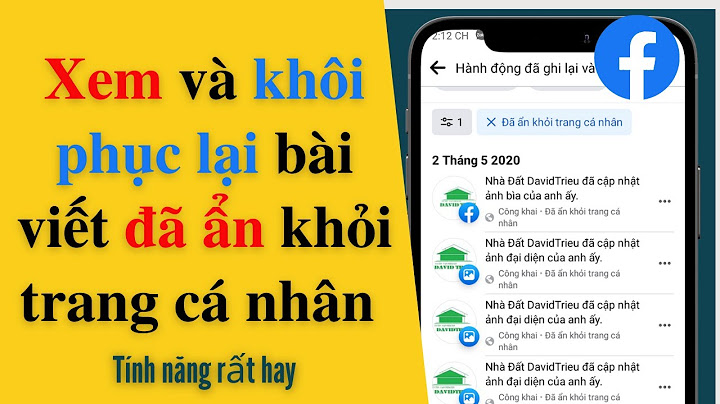Cuối cùng Microsoft đã tích hợp tính năng quản lý thông báo cho thiết bị Android ngay trong Windows.
Hệ thống này giúp bạn có thể xem các thông báo từ điện thoại Android ngay trên máy tính chạy Windows 10 khi có thông báo mới cũng như xem các tin nhắn đã gửi trước đó. Thậm chí, bạn có thể gửi tin nhắn phản hồi hoặc tin nhắn mới ngay từ máy tính của bạn. Dưới đây là cách sử dụng tính năng này theo hướng dẫn của TheVerge: Trên máy tính chạy Windows 10:Đầu tiên, bạn phải chắc chắn rằng máy tính bạn đã cài sẵn phiên bản mới nhất của ứng dụng Your Phone trên Microsoft Store. Để kiểm tra, mở kho ứng dụng Microsoft Store và tìm ứng dụng “Your Phone” Nếu thấy ứng dụng chưa được cài, hãy cài nó (bấm vào nút Install).  Hãy đảm bảo máy tính của bạn đã cài phiên bản Your Phone mới nhất Ảnh chụp màn hình Nếu đã cài, hãy kiểm tra nó đã được cập nhật phiên bản mới nhất chưa bằng cách nhấp vào nút ba chấm cạnh nút “Launch” và nếu thấy có tùy chọn “Update” thì hãy bấm vào để cập nhật nó. Nếu đã cập nhật, hãy mở ứng dụng Your Phone ra, Lúc này nó sẽ hiện 2 tùy chọn thiết bị là iOS và Android. Trong bài này tập trung hướng dẫn cho người dùng Android nên sẽ chọn là Android và bấm nút “Get Start”  Nhập số điện thoại của bạn và chọn mã vùng Việt Nam Ảnh chụp màn hình Chọn mã vùng là VN (+84) và nhập số di động của bạn vào. Giờ là lúc chuyển qua hoàn tất các thủ tục trên smartphone Android của bạn. Trên điện thoại AndroidHãy cài đặt ứng dụng Your Phone Companion của Microsoft trên Google Play. Mở ứng dụng Your Phone Companion này ra và chọn đăng nhập bằng tài khoản Microsoft (Sign in with Microsoft). Đăng nhập đúng tài khoản Microsoft mà bạn đang dùng trên Windows. Khi được hỏi, hãy cấp quyền cho ứng dụng. \n Khi hoàn tất, hãy nhấp vào tùy chọn “My PC is ready” để báo cho ứng dụng rằng bạn đã cài sẵn nó trên máy tính. Khi đó, điện thoại sẽ hiện ra thông báo đòi cấp quyền cho phép máy tính kết nối với điện thoại, hãy bấm vào “Allow” để cấp quyền. Bước cuốiĐến đây, để nhận được thông báo một cách suôn sẻ, bạn cần cấp quyền truy cập thông báo của điện thoại cho máy tính.  Cài và kích hoạt truy cập thông báo cho ứng dụng Your Phone Companion trên điện thoại Ảnh chụp màn hình Trên smartphone Android của bạn, hãy mở phần cài đặt (Settings) ra và tìm theo từ khóa “Notification Access”. Xong mở Notification Access ra và tìm đến Phone Companion và gạt nút để kích hoạt nó. Trong thông báo hiện lên, hãy bấm vào Allow để cấp quyền truy cập thông báo cho máy tính. Quay lại ứng dụng Your Phone trên máy tính, bấm vào thẻ Notification ở phía bên trái của cửa sổ ứng dụng. Nếu chưa thấy tab này hãy đóng ứng dụng rồi mở lại. Sau đó nhấp vào “Get start” và chọn “Open settings for me”.  Các thông báo từ điện thoại sẽ được đồng bộ vào Windows 10 thông qua ứng dụng Your Phone Ảnh chụp màn hình Lúc này bạn đã sẵn sàng để nhận và xem các thông báo mới của điện thoại trên máy tính. Từ giờ, nếu điện thoại và máy tính của bạn luôn nối mạng, thì mỗi khi bạn nhận được bất kỳ thông báo nào trên điện thoại thì ngay sau đó bạn cũng sẽ nhận được một thông báo tự động bật lên trên màn hình máy tính Windows 10 và sau đó chuyển vào phần tin nhắn của Windows 10 (Notification Center). Các tin nhắn văn bản (hiện bị giới hạn chỉ hỗ trợ ứng dụng nhắn tin mặc định của Android) cũng có thêm tùy chọn trả lời từ máy tính. Nếu muốn xem tất cả các tin nhắn lưu trên điện thoại hoặc các thông báo đang chờ xử lý, chỉ cần mở ứng dụng Your Phone trên máy tính và thực hiện phản hồi theo ý bạn, thậm chí là tắt tiếng thông báo nếu cần.  Your Phone còn hỗ trợ xem và lưu ảnh từ điện thoại của bạn vào máy tính Ảnh chụp màn hình Ngoài ra, phiên bản Your Phone mới còn cho phép bạn truy cập và xem ảnh chụp lưu trên thư viện điện thoại Android của bạn. Tin liên quan
|